


/中文/

/中文/

/中文/

/中文/

/中文/

/中文/

/中文/

/中文/

/中文/

/中文/
 Todo清單v2.0.0官方版
Todo清單v2.0.0官方版 京東自動搶券v1.50免費版
京東自動搶券v1.50免費版 Everything官方版v1.4.1.998最新版
Everything官方版v1.4.1.998最新版 LOL英雄聯盟角色變大工具v1.0 綠色防封版
LOL英雄聯盟角色變大工具v1.0 綠色防封版 美圖秀秀64位最新版v6.4.2.0 官方版
美圖秀秀64位最新版v6.4.2.0 官方版 福昕pdf編輯器去水印綠色版(圖像處理) v9.2 最新版
福昕pdf編輯器去水印綠色版(圖像處理) v9.2 最新版 微軟必應詞典官方版(翻譯軟件) v3.5.4.1 綠色版
微軟必應詞典官方版(翻譯軟件) v3.5.4.1 綠色版 搜狗輸入法電腦最新版(輸入法) v9.3.0.2941 官方版
搜狗輸入法電腦最新版(輸入法) v9.3.0.2941 官方版 網易音樂(音樂) v2.5.5.197810 電腦版
網易音樂(音樂) v2.5.5.197810 電腦版  WPS Office 2019 電腦版(WPS Office ) 11.1.0.8919全能完整版
WPS Office 2019 電腦版(WPS Office ) 11.1.0.8919全能完整版AskAdmin(電腦文件軟件訪問權限設置)是一款可以根據實際用戶的需求,來對軟件的類型指定,並且限製其進行安裝的相關操作的軟件權限控製軟件,對你電腦當中的軟件、文件、注冊表等等內容進行訪問權限上麵的設置,放置其它人對你電腦上麵的這些文件內容進行隨意的篡改,不管是在家中還是在工作場所當中都是一款能夠有效保護自身權限的軟件,需要這樣的一款軟件的話就快來下載AskAdmin(電腦文件軟件訪問權限設置)吧!
AskAdmin(電腦文件軟件訪問權限設置)是一款免費的電腦軟件限製工具,用戶可以使用這款軟件限製軟件的安裝和運行;當用戶的計算機感染病毒或者是安裝了一些惡意程序,這些軟件很可能會在您不知情的情況下自動在您的計算機中安裝各種軟件,即使是安裝的軟件都是安全的,但是也大量的占用了您計算機內存;如果用戶確實經常出現這類情況,那麼AskAdmin將會很好的幫助用戶限製軟件的安裝,在一定程度上可以保證用戶計算機的安全使用;這款工具采用全中文的顯示界麵,使用起來會非常的方便。
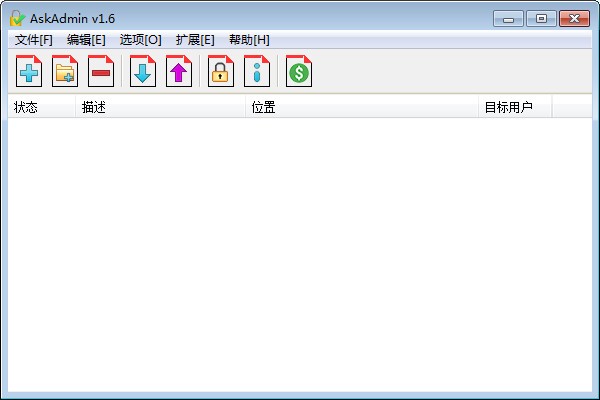
1、能夠限製軟件的運行,比如可以通過它限製遊戲運行。
2、可以對指定的文件進行擴展名的修改
3、通過它限製軟件安裝,避免一些惡意程序自動安裝到電腦上。
4、保護用戶的計算機安全,可以有效避免計算機受到傷害。
5、隻需拖放你想阻止的應用程序到軟件窗口即可完成阻止。
6、使用方式很簡單,全中文的軟件界麵。
有兩種方法可以創建一個封鎖名單。
1. 最簡單的方法是把你想屏蔽的應用程序、文件夾或文件拖到AskAdmin界麵。如果你願意,你可以一次在GUI上拖動幾個應用程序。
問答管理的拖放
2. 點擊 "添加文件 "按鈕(加號圖標),瀏覽你想屏蔽的應用程序。
如何封堵一個應用程序、文件夾或文件?
如果一個應用程序、文件夾或文件的名稱在列表中,意味著:它被自動阻止(文件夾中的文件將被阻止,而不是文件夾本身),但在某些情況下,你應該使用 "重新啟動 "按鈕(保證),如果你不小心阻止任何windows係統文件,這可能會導致係統崩潰,因此我們已經盡力防止它,之後你可以使用安全模式來解除文件的阻止
由AskAdmin鎖定
如何解除對一個應用程序、一個文件夾或一個文件的封鎖?
您可以解除對一個應用程序/文件夾/文件的封鎖,或者您可以同時解除對它們的封鎖
a) 取消一個應用程序、文件夾或文件的名稱
b) 刪除應用程序、文件夾或文件名(編輯>刪除或右鍵點擊>刪除)。
AskAdmin取消勾選=解除阻止
如果阻止似乎不起作用,您可能需要重新啟動Windows Explorer。要做到這一點,請點擊選項菜單,然後選擇 "重新啟動Windows Explorer "或使用注冊用戶的最後圖標。AskAdmin使用哈希安全方法,因此,改變受限製的應用程序的exe名稱並嚐試運行它是沒有用的,你不能用gpedit.msc或其他任何東西打破限製。
阻止內置(UWP)應用程序
Metro應用程序是對觸摸屏友好的應用程序,用戶稱它們為Windows應用程序、通用Windows平台(UWP)應用程序或微軟商店應用程序,例如:微軟EDGE、計算器、微軟便箋......AskAdmin可以阻止它們中的任何一個。
1. 點擊 ,Extras - Block Build-in (UWP) Apps ,你也可以阻止微軟商店的應用程序。
阻止內置(UWP)的應用程序
2. 選擇一個/一些Windows應用程序的幫助下,Ctrl鍵,最後按 "阻止選定的項目 "按鈕(在底部)。
內置的(UWP)應用程序selet列表
封鎖Windows組件
你可能想阻止一些Windows組件,如任務管理器,注冊表編輯器等。要阻止它們,請在 "額外 "菜單下選擇 "阻止Windows組件(樣本)"。
封鎖Windows組件
您可以通過編輯 "AskAdmin.ini "文件在此菜單下添加您自己的Windows組件,隻需以適當的格式添加它們。
你可以保存(導出)阻止(禁止)的列表
如果您是一個係統管理員,並創建了一個包括十幾個應用程序的列表,或者您隻是阻止了許多應用程序,並希望保存該列表,請使用 "導出列表 "按鈕(向上指向的箭頭)。
AskAdmin導出列表的功能
您保存的列表名稱將自動包括當前日期,當然您也可以給它另一個名稱。
您可以加載(導入)禁止的列表
您可以在任何時候在任何Windows電腦上使用您保存的列表,隻需使用 "導入列表 "按鈕(向下指向的箭頭)。
AskAdmin導入列表
您可以使用 "密碼按鈕 "來保護您的AskAdmin應用程序(對於注冊用戶)。如果您用右鍵菜單選擇阻止應用程序,隻需使用選項 - 將AskAdmin添加到上下文菜單。

 鳳凰OS係統ISO鏡像(鳳凰係統x86) v1.5 PC版係統優化
/ 552M
鳳凰OS係統ISO鏡像(鳳凰係統x86) v1.5 PC版係統優化
/ 552M
 華為鴻蒙os係統最新版(華為鴻蒙測試) v1.0 免費版係統優化
/ 0B
華為鴻蒙os係統最新版(華為鴻蒙測試) v1.0 免費版係統優化
/ 0B
 vmware去虛擬化插件官方版(係統優化) v1.0 免費版係統優化
/ 233K
vmware去虛擬化插件官方版(係統優化) v1.0 免費版係統優化
/ 233K
 winpe ISO鏡像(定製啟動係統) v1.0 電腦版係統優化
/ 59M
winpe ISO鏡像(定製啟動係統) v1.0 電腦版係統優化
/ 59M
 process lasso激活碼生成器(免費獲取激活碼) 免費版係統優化
/ 575K
process lasso激活碼生成器(免費獲取激活碼) 免費版係統優化
/ 575K
 中標麒麟桌麵操作係統最新版(國產64位電腦係統) v7.0 官方版係統優化
/ 1G
中標麒麟桌麵操作係統最新版(國產64位電腦係統) v7.0 官方版係統優化
/ 1G
 牛學長安卓手機修複工具v2.4.0.10官方版係統優化
/ 1M
牛學長安卓手機修複工具v2.4.0.10官方版係統優化
/ 1M
 騰訊軟件管家獨立版免費版係統優化
/ 8M
騰訊軟件管家獨立版免費版係統優化
/ 8M
 DirectX修複工具OL 9.0c免費版(DirectX組件修複)係統優化
/ 249K
DirectX修複工具OL 9.0c免費版(DirectX組件修複)係統優化
/ 249K
 注冊表修複工具win10版v3.3.6 綠色版係統優化
/ 813K
注冊表修複工具win10版v3.3.6 綠色版係統優化
/ 813K
 華為鴻蒙os係統最新版(華為鴻蒙測試) v1.0 免費版係統優化
/ 0B
華為鴻蒙os係統最新版(華為鴻蒙測試) v1.0 免費版係統優化
/ 0B
 鳳凰OS係統ISO鏡像(鳳凰係統x86) v1.5 PC版係統優化
/ 552M
鳳凰OS係統ISO鏡像(鳳凰係統x86) v1.5 PC版係統優化
/ 552M
 vmware去虛擬化插件官方版(係統優化) v1.0 免費版係統優化
/ 233K
vmware去虛擬化插件官方版(係統優化) v1.0 免費版係統優化
/ 233K
 winpe ISO鏡像(定製啟動係統) v1.0 電腦版係統優化
/ 59M
winpe ISO鏡像(定製啟動係統) v1.0 電腦版係統優化
/ 59M
 process lasso激活碼生成器(免費獲取激活碼) 免費版係統優化
/ 575K
process lasso激活碼生成器(免費獲取激活碼) 免費版係統優化
/ 575K
 中標麒麟桌麵操作係統最新版(國產64位電腦係統) v7.0 官方版係統優化
/ 1G
中標麒麟桌麵操作係統最新版(國產64位電腦係統) v7.0 官方版係統優化
/ 1G
 牛學長安卓手機修複工具v2.4.0.10官方版係統優化
/ 1M
牛學長安卓手機修複工具v2.4.0.10官方版係統優化
/ 1M
 騰訊軟件管家獨立版免費版係統優化
/ 8M
騰訊軟件管家獨立版免費版係統優化
/ 8M
 DirectX修複工具OL 9.0c免費版(DirectX組件修複)係統優化
/ 249K
DirectX修複工具OL 9.0c免費版(DirectX組件修複)係統優化
/ 249K
 注冊表修複工具win10版v3.3.6 綠色版係統優化
/ 813K
注冊表修複工具win10版v3.3.6 綠色版係統優化
/ 813K